В тази статия бих искал да разгледам по-подробно въпроса как да дублирам екрана на Android телефон или iPhone към телевизор или Smart TV приставка чрез WiFi. В това ще ни помогне адаптерът Rombica Smart Cast v02 Miracast. Чрез него ще можем да показваме дисплея на смартфона и да излъчваме видеоклипове, филми или да прехвърляме изображението на снимки, записани във вградената памет, на телевизионния екран на Samsung, LG, Philps, BBK или всяка друга безжична връзка, дори без наличието на Smart TV.
Как да пренеса екрана на телефона с Android към интелигентна телевизия през WiFi?
Rombica Smart Cast v02 използва технологията MiraCast, за която говорихме отделно. Той поддържа всяка операционна система - Android, iOS, Windows, MacOS. В същото време телевизорът ви може да няма обвивка на Smart TV или дори вграден безжичен модул. Всичко, от което се нуждае, е един безплатен HDMI конектор, към който ще се свърже.
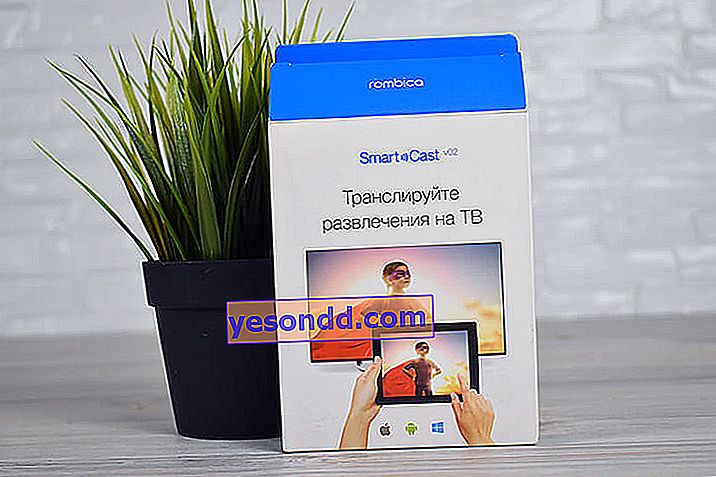
Външно устройството е много подобно на увеличено USB флаш устройство. Плюсовете включват наличието на външна антена. Благодарение на него приемането на сигнала ще бъде по-стабилно.

Rombica Smart Cast v02 приема сигнал от 2,4 GHz. Това е един от най-бюджетните модели в линията на адаптери Rombica Miracast. Следователно тук няма поддръжка от 5 GHz. Това означава, че видеото във формат Full HD не може да се дублира нормално на екрана. Но при 720P се възпроизвежда доста добре.

Предлага се с подробни инструкции на руски език, HDMI удължителен кабел и microUSB кабел за захранване.

Без захранващ адаптер - ако приемем, че ще използвате USB порта на вашия телевизор. Или работете с обикновено зарядно за смартфон.

Свързване и настройка за излъчване на екрана на смартфона на Android към телевизора
Преди да започнете да излъчвате екрана на вашия смартфон с Android, трябва да свържете адаптера Rombica Smart Cast v02 към вашия телевизор. Това може да се направи директно в наличен HDMI конектор. Или чрез адаптера, включен в комплекта. Това е по-удобно, ако телевизорът е инсталиран близо до стената.

И ние също го свързваме с USB кабел за захранване на устройството. След това, като използвате дистанционното управление, изберете порта, в който адаптерът е вмъкнат като източник на сигнал.
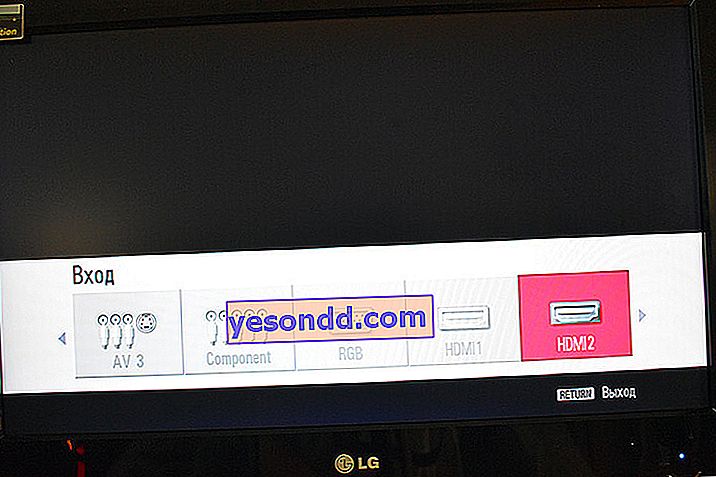
Отваря се стартовата страница с информация за Rhombic adapter. Тук се интересуваме от три неща:
- QR код - можете да го използвате, за да изтеглите приложението EZCast за работа с приставката
- Мрежовият SSID е името на wifi сигнала, който адаптерът повтаря веднага след включване
- Парола - за свързване с безжичния канал на устройството
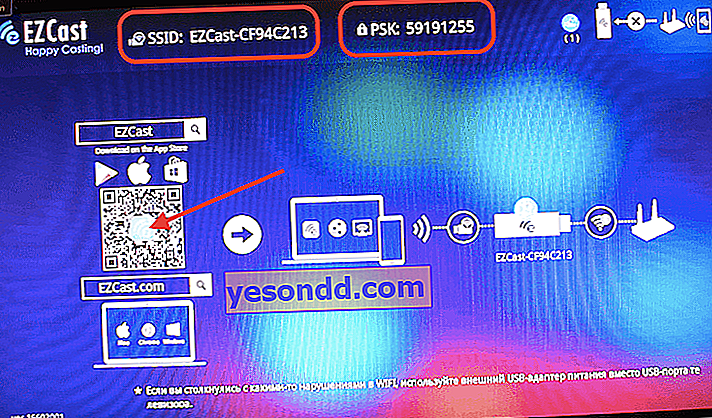
Как да прехвърля картина от екрана на телефона към Samsung или LG TV чрез приложение?
Сега нека видим как екранът на телефона се дублира на телевизори LG, Samsung, Philips, Sony и други с вграден Smart TV или чрез адаптера Rombica Miracast. За да прехвърлите изображението, трябва да изтеглите и инсталирате приложението EZCast на вашия смартфон, което производителят препоръчва за използване с адаптера Rombica. Той е мултиплатформен, тоест има версия за всички операционни системи, включително Android, iOS, Windows и MacOS.
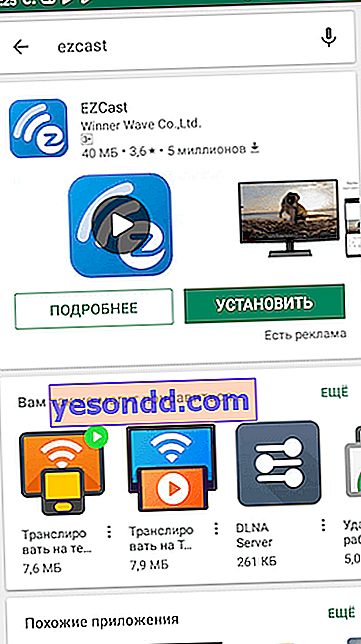
След инсталацията отидете в настройките на wifi на телефона и намерете мрежа, наречена "EzCast_XXXX".
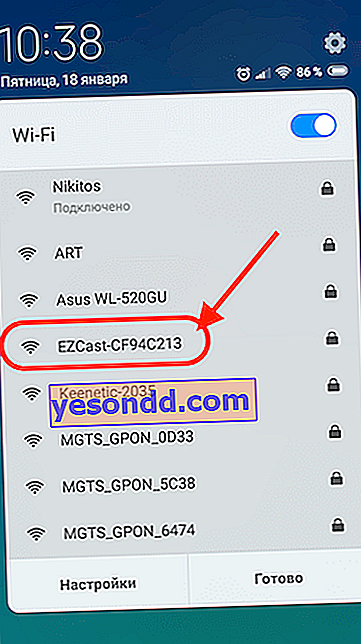
Свързваме се с него, като използваме паролата, посочена на телевизионния екран. И стартираме програмата EZCast на смартфона. Тук има много функции. Но за да отразявате екрана на телефона си на телевизор, първо трябва да намерите своя телевизор. За целта щракнете върху иконата на лупа в горния десен ъгъл на екрана.
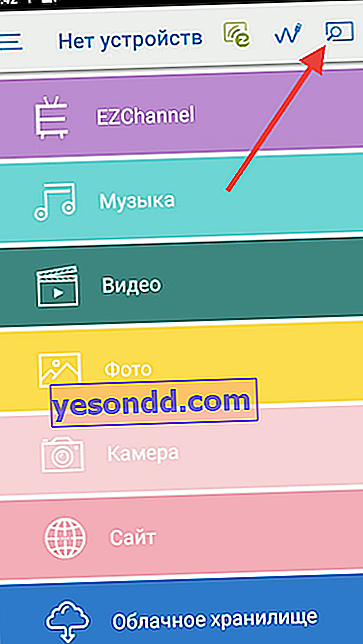
И изберете адаптера EZCast като приемник на сигнала
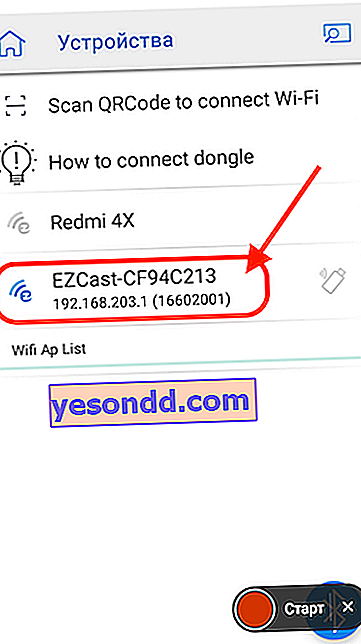
Веднага след свързването на телевизионния монитор ще се покаже менюто с настройки, а екранът на смартфона ще се превърне в дистанционно управление за навигация през него
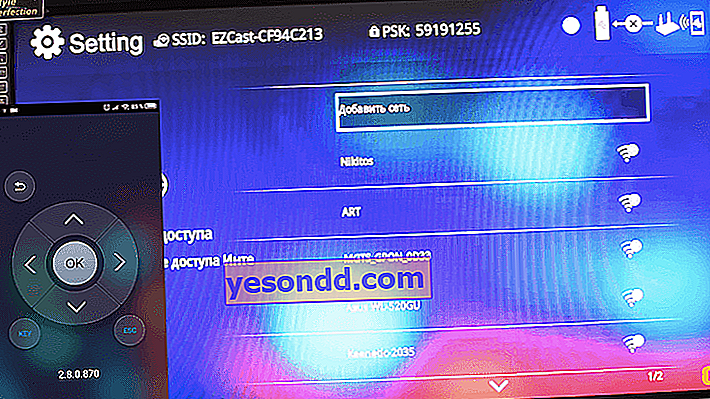
Отиваме към WiFi настройките на телевизора и се свързваме с нашия рутер
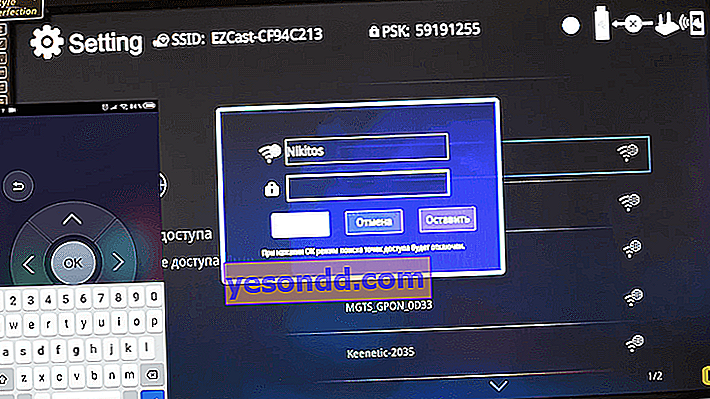
Сега да се върнем към главния прозорец на приложението EZcast и да видим там друга нова икона под формата на два монитора. Кликнете върху него, за да започнете да отразявате екрана на смартфона към телевизора.
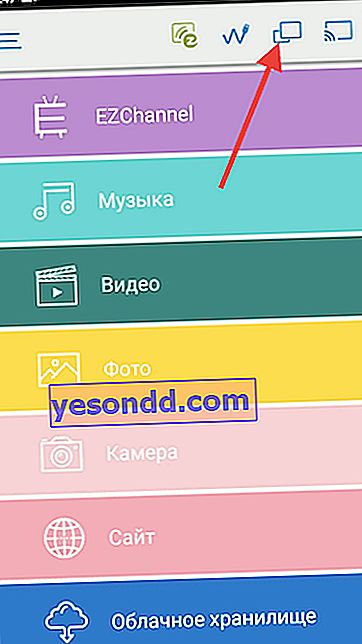
Това е всичко - сега картината от телефона се повтаря точно по телевизора. Можете да пуснете видеоклип и да го гледате на големия екран.
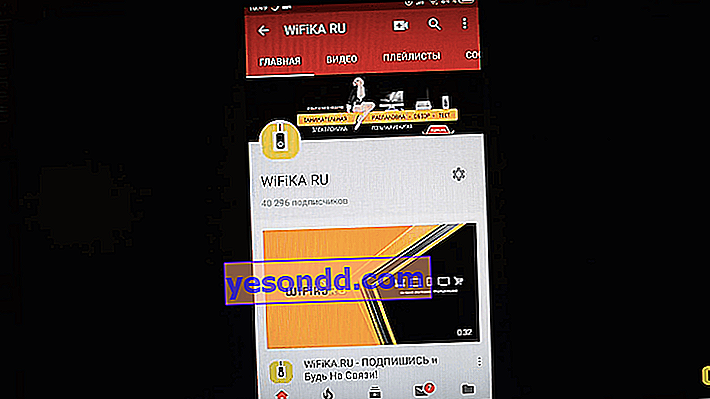
По същия начин можете да дублирате екрана на iPhone или лаптоп / лаптоп под Windows или MAC. Ще напиша отделно как се прави това. Това е всичко! Освен това можете да свържете слушалки, високоговорител и всяко друго устройство чрез Bluetooth към адаптера. Но това е тема за друга статия.
